Как очистить/сбросить историю Spotify или недавно воспроизведенные файлы?
Вам надоело, что Spotify снова и снова рекомендует вам одни и те же старые песни? Другая возможность заключается в том, что вас беспокоит запись истории прослушивания? Какой бы ни была ваша причина, необходимость очистить/сбросить историю Spotify или ваши недавно прослушанные песни могут стать отличным способом навести порядок, а также начать все заново с персональными рекомендациями. В этом посте мы не только дадим советы, но и покажем, как очистить историю прослушивания в вашей учетной записи Spotify. В свете этого будьте готовы начать заново и узнавать о новой музыке посредством индивидуального и конфиденциального прослушивания на Spotify!
Содержание Руководство Часть 1. Могу ли я сбросить историю прослушивания на Spotify?Часть 2. Как просмотреть историю прослушивания Spotify?Часть 3. Как очистить данные прослушивания Spotify?Часть 4. Бонус: как слушать Spotify более конфиденциально?Заключение
Часть 1. Могу ли я сбросить историю прослушивания на Spotify?
Spotify пользователи могут искать и просматривать недавно воспроизведенный контент и привычки прослушивания, просматривая свою индивидуальную историю Spotify. Эта история Spotify будет отслеживать песни, альбомы, плейлисты и подкасты, которые пользователь слушал на платформе в течение определенного периода. Хотя функция истории Spotify может быть полезна для персонализации музыки, которую она вам рекомендует, она также может нарушать конфиденциальность пользователей. Есть определенные пользователи, которые не хотят, чтобы их привычки прослушивания контролировались.
Можете ли вы сбросить историю Spotify или очистить недавно воспроизведенные песни? К сожалению, невозможно очистить историю музыки и недавно воспроизведенную на Spotify. Spotify удалил эту функцию в начале 2022 года. Хотя вы не можете очистить историю прослушивания музыки, вы все равно можете принять меры для защиты вашей конфиденциальности и предотвращения несанкционированного доступа к ней. Но сначала вам нужно научиться просматривать историю прослушивания Spotify.
Часть 2. Как просмотреть историю прослушивания Spotify?
Есть несколько способов найти историю прослушивания на Spotify. Перечислим все возможные способы выполнения необходимых действий с помощью мобильного приложения или десктопа.
1. Найдите историю прослушивания Spotify на рабочем столе.
- Откройте настольное приложение Spotify на своем компьютере.
- Войдите в свой аккаунт.
- Нажмите «Очередь воспроизведения» в правом нижнем углу.
- В разделе «Очередь» выберите вкладку «Недавно воспроизведенные».

Затем вы можете прокрутить и воспроизвести недавно воспроизведенную дорожку. Хотя вы больше не можете сбросить историю Spotify, вы можете выполнить необходимые действия, такие как «Добавить в список воспроизведения», «Сохранить как понравившуюся песню», «Добавить в очередь» или «Загрузить» (только Премиум).
Похожие темы: Добавьте песни в совместный плейлист Spotify
2. Найдите историю прослушивания Spotify на мобильном телефоне.
Если вы хотите сделать то же самое на мобильном телефоне, продолжайте читать.
- Запустите мобильное приложение Spotify на своем мобильном устройстве.
- Войдите в свою учетную запись, чтобы продолжить.
- На вкладке «Главная» нажмите «Недавно воспроизведенные» (значок часов вверху).
- Затем вы увидите список треков, которые вы недавно проигрывали.
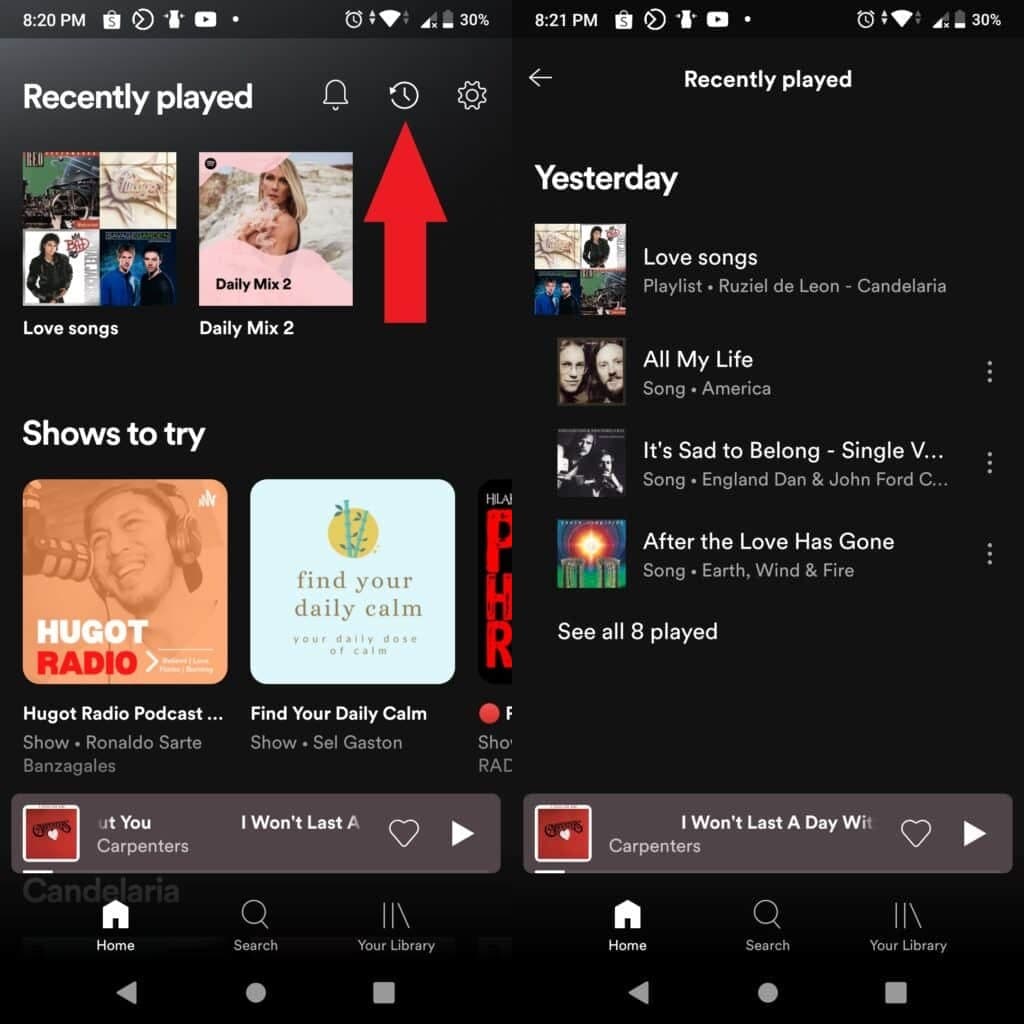
Теперь, когда вы знаете, где найти историю прослушивания Spotify на настольном компьютере или мобильном устройстве, пришло время сбросить историю Spotify и ограничить доступ к вашей активности прослушивания на Spotify, продолжайте читать!
Часть 3. Как очистить данные прослушивания Spotify?
Как мы упоминали выше, Spotify удалил функцию «Удалить недавно воспроизведенные». Тем не менее, вы все равно можете принять меры для сброса истории Spotify, защиты вашей конфиденциальности и предотвращения несанкционированного доступа к ней.
Способ 1. Очистить кеш Spotify
Как удалить недавно воспроизведенные песни на Spotify? Первый способ — очистить кэш. Spotify будет хранить части музыки и подкастов в виде кеша, поэтому их можно будет воспроизводить без задержки в памяти вашего устройства. Он также будет хранить загруженную музыку и подкасты для воспроизведения в автономном режиме. Когда вы очищаете кеш Spotify, все данные персонализации удаляются, включая историю недавно воспроизведенных игр. Если вы хотите освободить место или очистить всю историю прослушивания, прочитайте наш специальный пост, чтобы узнать Как очистить кеш Spotify на Windows/Mac/iPhone/Android.

Способ 2. Включить частное прослушивание Spotify
Второй способ очистить данные прослушивания Spotify — включить частный сеанс Spotify. По умолчанию все ваши подписчики в Spotify могут видеть, что вы слушаете, в настольном приложении. Когда вы находитесь в статусе приватного сеанса, подписчики не смогут видеть названия треков, которые вы слушаете. Более того, треки не будут сохранены в вашей истории или введены в алгоритмы.
Часть 4. Бонус: как слушать Spotify более конфиденциально?
Если вы являетесь пользователем Spotify и предпочитаете конфиденциальность, вы можете попробовать скачать песни Spotify на свой компьютер или музыкальный проигрыватель MP3, чтобы вы могли наслаждаться музыкой в более уединенном месте. Как лучше всего слушать музыку, которая вам нравится, AMusicsoft Spotify Music Converter это вариант, который вы можете принять во внимание. С помощью этой бесплатной программы вы можете загружать музыку из Spotify и конвертировать ее во множество других аудиоформатов. Вам не нужно снова и снова сбрасывать историю Spotify.
Программа предоставляет доступ к множеству функций, включая следующие:
- Снимает защиту DRM с песен и плейлистов Spotify.
- Позволяет пакетное преобразование 5X скорость преобразования
- Сохраняйте идентификационные теги и информацию метаданных из оригинальных песен после конвертации
- Загрузите песни, плейлисты и подкасты Spotify для прослушивания в автономном режиме
- Конвертировать музыку Spotify в MP3, AAC, M4A, AC3, FLAC или WAV и т. д.
- Совместимость с компьютерами Windows и Mac
- Удобный, отличный внешний вид
- Простое обновление и поддержка клиентов
Ниже приведено краткое описание процедур, необходимых для использования AMusicSoft. Spotify Music Converter:
- Получить AMusicSoft Spotify Music Converter с официального сайта и установите его на свой компьютер. Запустить программу.
Бесплатная загрузка Бесплатная загрузка
- Найдите в Spotify песни, которые вы хотите загрузить, просмотрев или выполнив поиск, а затем добавив их в список загрузки программного обеспечения.

- Настройте параметры вывода в соответствии со своими требованиями, включая формат вывода, скорость передачи данных и любые другие важные переменные.

- Начните процесс преобразования музыки из Spotify в выбранный вами аудиоформат, нажав кнопку «Конвертировать».

- После завершения процесса конвертации вы можете начать слушать свою любимую музыку, передав конвертированные песни в используемые вами медиаплееры.
Заключение
Чтобы просмотреть историю прослушивания Spotify, вы можете следовать инструкциям на настольном компьютере или в мобильном приложении. С другой стороны, если вы хотите сбросить историю Spotify, вы можете очистить все данные кеша или отключить прослушивание в своей учетной записи. Кроме того, вы можете использовать AMusicsoft Spotify Music Converter для загрузки и преобразования ваших песен Spotify в различные аудиоформаты, что позволит вам наслаждаться музыкой в автономном режиме и на любом устройстве.
Люди Читайте также
- Как использовать Spotify на Apple Watch без телефона?
- Есть ли Spotify на Oculus Quest 2? Играйте в Spotify на Oculus Quest!
- Как исправить, что Spotify не открывается в Windows 10?
- Как получить бесплатную версию Spotify Premium iOS без джейлбрейка?
- Как скачать песни Spotify без WIFI?
- Как скачать расширение Spotify Songs для Chrome
- Как слушать Spotify на Discord с премией или без нее
- Все о том, как слушать Spotify в автономном режиме без Premium на телефоне
Роберт Фабри — ярый блоггер и энтузиаст, увлеченный технологиями, и, возможно, он сможет заразить вас, поделившись некоторыми советами. Он также страстно увлечен музыкой и писал для AMusicSoft на эти темы.